
Dla wielu osób przejęcie Tumblra przez Yahoo jest argumentem za przeniesieniem swojego bloga do WordPressa. WordPress posiada gotowe narzędzie, za pomocą którego możemy zaimportować nasze wpisy z Tumblra wprost do nowo utworzonego serwisu. Ponieważ korzysta ono z autoryzacji OAuth, jego konfiguracja nie jest zbyt intuicyjna. Zobaczmy jak krok po kroku wygląda cały proces przenoszenia danych.
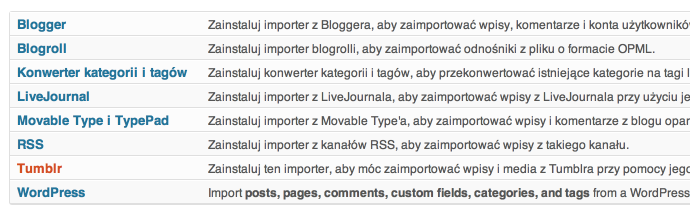
Narzędzie importujące znajdziemy w panelu administracyjnym WordPressa w sekcji Narzędzia → Import. Zobaczymy tam listę wszystkich obsługiwanych przez ten CMS importerów. Aby zainstalować interesujący nas importer dla Tumblra wystarczy kliknąć link Tumblr, który otworzy okienko z dodatkowymi informacjami. Importery to tak naprawdę wtyczki, tak więc instaluje i usuwa się je dokładnie tak samo, jak każde inne rozszerzenie dla WordPressa.
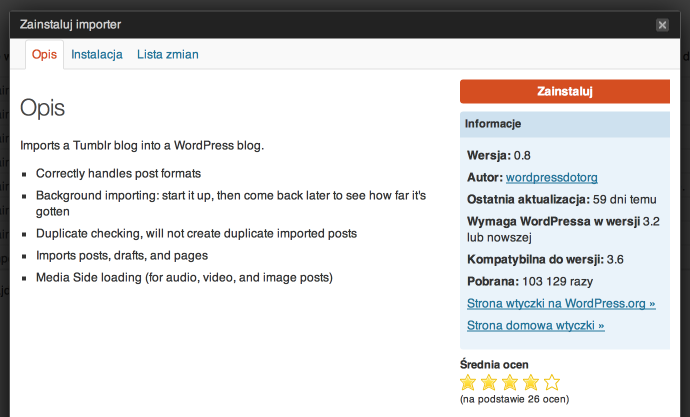
Aby kontynuować instalację należy kliknąć czerwony przycisk Zainstaluj.
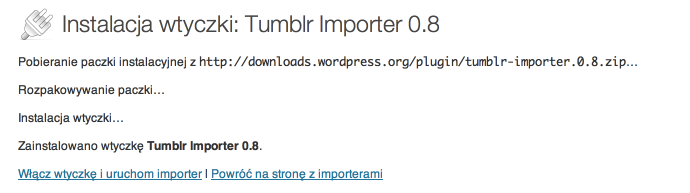
Instalacja powinna zająć dosłownie kilkanaście sekund. Po jej zakończeniu powinniśmy zobaczyć komunikaty przedstawione na powyższym zrzucie ekranu. Aby kontynuować wystarczy kliknąć link Włącz wtyczkę i uruchom importer.
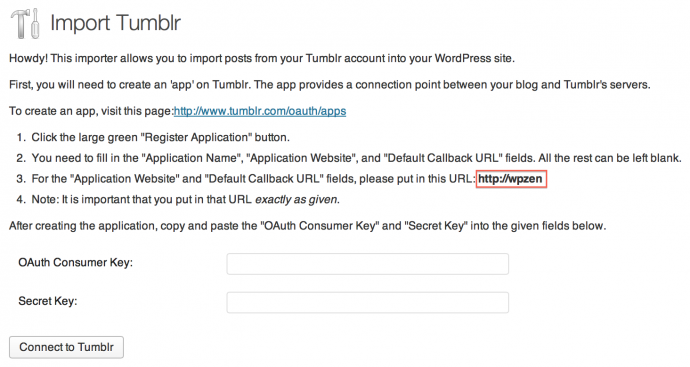
I tu zaczyna się najbardziej skomplikowana część całego procesu, czyli autoryzacja w serwisie Tumblr. Importer wymaga od nas zarejestrowania aplikacji, co możemy zrobić przechodząc na stronę www.tumblr.com/oauth/register.
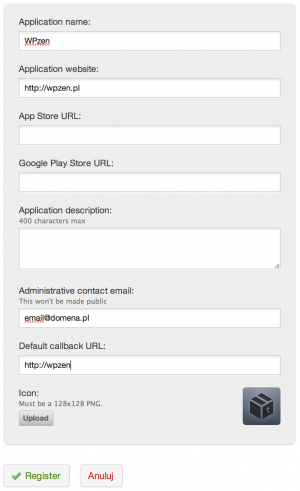 Aby móc utworzyć aplikację musimy być zalogowani do naszego konta w serwisie Tumblr. Formularz rejestracji aplikacji tylko wygląda na skomplikowany. Dla naszych potrzeb nie musimy wypełniać wszystkich pól – wystarczą Application name (nazwa aplikacji), Application website (adres strony aplikacji – możemy tu podać adres naszej nowej strony) oraz Default callback URL (wklejamy adres, który na zamieszczonym wyżej zrzucie ekranu oznaczyłem czerwoną ramką). Kliknięcie przycisku Register spowoduje utworzenie naszej nowej aplikacji, po czym zostaniemy przeniesieni na stronę z listą zarejestrowanych aplikacji, powiązanych z naszym kontem.
Aby móc utworzyć aplikację musimy być zalogowani do naszego konta w serwisie Tumblr. Formularz rejestracji aplikacji tylko wygląda na skomplikowany. Dla naszych potrzeb nie musimy wypełniać wszystkich pól – wystarczą Application name (nazwa aplikacji), Application website (adres strony aplikacji – możemy tu podać adres naszej nowej strony) oraz Default callback URL (wklejamy adres, który na zamieszczonym wyżej zrzucie ekranu oznaczyłem czerwoną ramką). Kliknięcie przycisku Register spowoduje utworzenie naszej nowej aplikacji, po czym zostaniemy przeniesieni na stronę z listą zarejestrowanych aplikacji, powiązanych z naszym kontem.

Nasza nowa aplikacja będzie prezentować się w mniej więcej taki sposób, jak pokazano na powyższym obrazku. Domyślnie pole Secret Key jest ukryte – aby je zobaczyć musimy kliknąć link Show secret key.
Oba klucze (OAuth Consumer Key i Secret Key) kopiujemy do odpowiednich pól w konfiguracji importera i klikamy przycisk Connect to Tumblr. Jeśli wszystko zrobiliśmy poprawnie, naszym oczom powinien ukazać się taki komunikat:
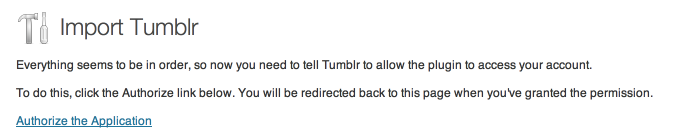
Aby kontynuować należy kliknąć link Authorize the Application, co spowoduje przeniesienie nas na stronę Tumblra, gdzie będziemy mogli nadać zarejestrowanej przed chwilą aplikacji uprawnienia do odczytu danych.
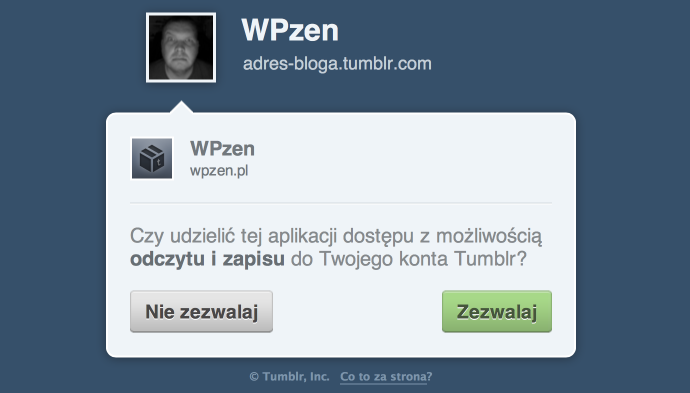
Po kliknięciu przycisku Zezwalaj zostaniemy przeniesieni z powrotem do panelu administracyjnego naszego serwisu, gdzie zobaczymy listę blogów powiązanych z naszym kontem w serwisie Tumblr.

Aby rozpocząć (w końcu!) proces importu należy kliknąć przycisk Import this blog i uzbroić się w cierpliwość, bo (zależnie od ilości wpisów do przetworzenia) może to zająć nawet kilkadziesiąt minut.
Importer przeniesie wszystkie nasze wpisy wraz z tagami i umieści je w kategorii Bez kategorii. Niestety, nie radzi sobie z importem obrazków – będą one umieszczone we wpisach, ale wciąż będą znajdować się na serwerach Tumblra.